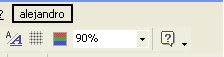escribes nombre o palabras ke se relacionen con las oaginas ke deberas poder
- despues de colocar siete palabras
- seleccionar una por una dar clic derecho hipervinculo
- copear la direcion de la pagina web ke deseas que aparesca al hacerle clic
- autom aticamente se copeara al recuadro ke te aparecio en power point
- aceptar y listo solo agregas animaciones etc.
esta practica te sirbe para aprender a hacer hi`pervinculos en power point